Fonds d'écran dynamiques est une nouvelle fonctionnalité cosmétiqueintroduit à Mojave. Cela a une utilité, mais cela dépend du papier peint que vous utilisez. Les fonds d'écran dynamiques sont des images qui passent du jour à la nuit au fur et à mesure que le jour avance. L'image consiste en plusieurs images différentes en fonction de l'heure. Hors de la boîte, Mojave n'a qu'un seul fond d'écran dynamique. Voici comment créer vos propres fonds d’écran dynamiques personnalisés pour macOS Mojave.
Images pour fonds d'écran dynamiques
Vous aurez besoin d'images pour le fond d'écran dynamiqueet c'est vraiment la partie difficile. Vous n’êtes pas obligé d’utiliser des paysages pour cela. Si vous êtes habile à créer des graphiques, vous pouvez probablement en créer un vous-même qui n’utilise pas de paysage.
Fonds d'écran dynamiques personnalisés
Créer un fond d’écran dynamique personnalisé n’est pas facilesauf si vous utilisez une application pour cela. Nous recommandons l'application Dynamic Wallpaper Club. C'est de loin le moyen le plus simple de créer des fonds d'écran dynamiques personnalisés gratuitement et sans filigrane.
Pour utiliser cette application, vous devez créer un compte et utiliser Safari pour télécharger le fond d'écran. Vous pouvez le créer dans n’importe quel navigateur, mais il semble ne télécharger que dans Safari.
Préparation des images
Placez toutes vos images dans un dossier. Pour faciliter les choses, donnez-leur des noms numériques et dans l'ordre de votre choix, par exemple. l'image du matin devrait être nommée 1. Les images ne doivent pas dépasser 15 Mo.
Créer un fond d'écran
Visitez Dynamic Wallpaper Club et cliquez sur le bouton Créerbouton en haut. Faites glisser et déposez les fichiers que vous souhaitez utiliser pour votre fond d'écran. Donnez-lui un nom et une étiquette si vous le souhaitez. Sélectionnez le mode de gauche. C’est une bonne idée d’utiliser le mode Time. Vous n'aurez pas à régler l'heure vous-même.

Une fois les images téléchargées, confirmez quevous êtes autorisé à les utiliser, puis cliquez sur le bouton Créer. Vous serez redirigé vers votre profil pendant le traitement du papier peint. Cela peut prendre un certain temps, en fonction du nombre d'images que vous avez téléchargées. Une fois terminé, visitez le fond d'écran et cliquez sur le bouton de téléchargement.
Le papier peint sera téléchargé en tant que fichier HEIC et constitue votre papier peint dynamique.
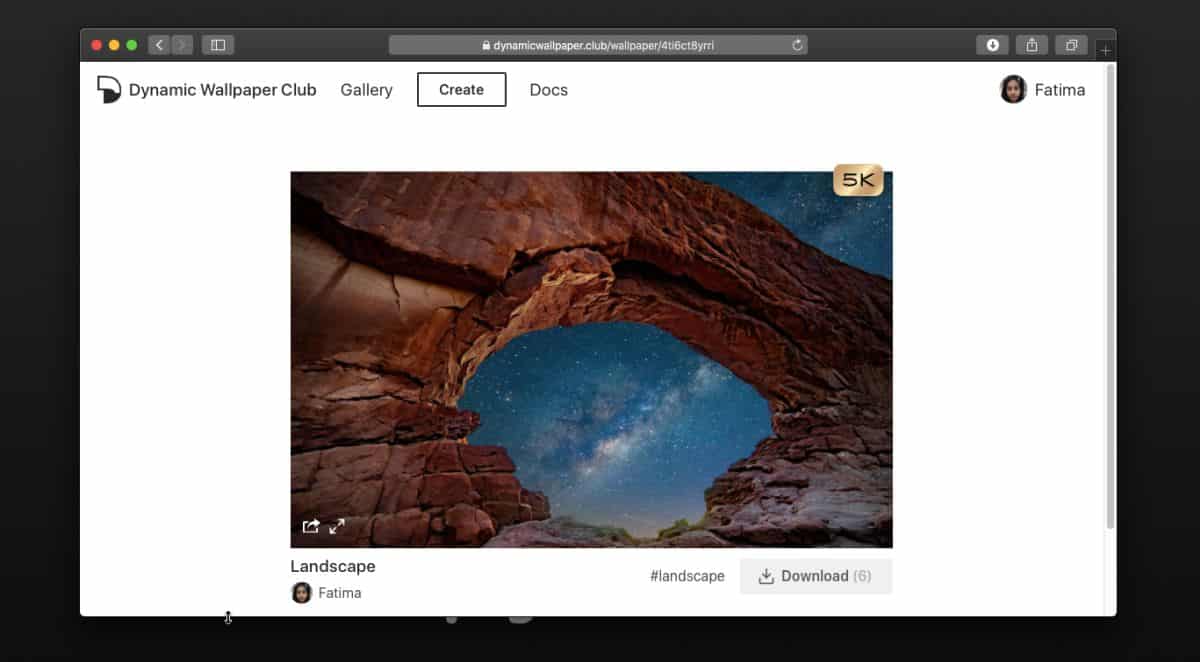
Définir le papier peint dynamique
Ouvrez les Préférences Système et accédez au Bureau &Préférence d'économiseur d'écran. Sélectionnez le fichier que vous avez téléchargé. Malheureusement, les fonds d’écran dynamiques ne présentent pas d’aperçu comme les images statiques. Vous devrez deviner quelle image est celle que vous voulez utiliser. Vous pouvez également placer chaque papier peint dynamique que vous créez dans son propre dossier afin de savoir lequel est lequel.











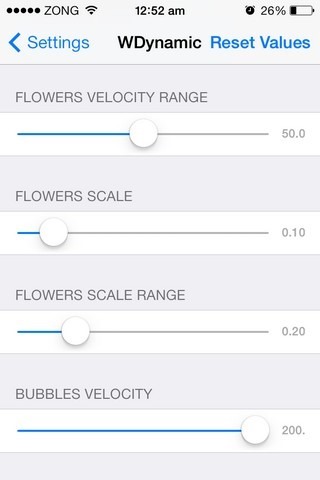

commentaires